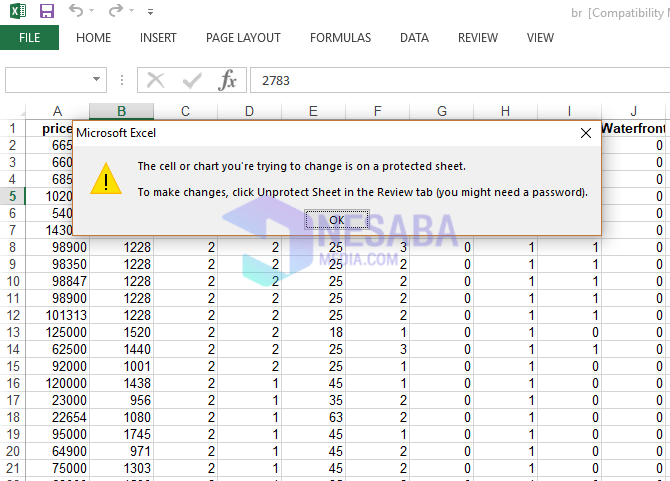Підручник про те, як зробити штрих-коди в Microsoft Excel, дуже просто!
Що таке штрих-код? Штрих-код - код, що складається з набору оптичних даних у вигляді тонких і товстих ліній, що містять інформацію про певний товар / товар.
Дані, що містяться у штрих-коді, можуть бути лишевідомий за допомогою пристрою, який називається сканером штрих-коду. З результатів сканування штрих-коду ви знайдете дані про найменування, марку, ціну і т. Д. Ви, мабуть, бачили пристрій під час покупки в супермаркеті.
Але зараз також часто використовується штрих-коддля посвідчення особи на етикетці в школі, на кампусі, у компанії чи інших заходах. Безумовно, ми повинні мати можливість зробити власний штрих-код на користь події, яку ми збираємося зробити.
Як створити штрих-код у Microsoft Excel
Власне, у багатьох програмах є виробники штрих-кодів. Але без використання програми ми також можемо зробити це за допомогою Microsoft Excel. Чи дійсно ви можете використовувати Microsoft Excel? Можна. Тоді, як це робиться?
Що ж, цього разу я поділюся тим, як створити штрих-код у Microsoft Excel дуже легко. Як ти це робиш? Просто виконайте наведені нижче дії.
1. Спочатку завантажте шрифт спочатку Безкоштовно 3 з 9. Тому що зазвичай на ноутбуці / ПК за замовчуванням немає. Завантажте його в Інтернеті, ви можете натиснути тут. Потім виберіть "Завантажити" у шрифті Безкоштовно 3 із 9. Як показано нижче.
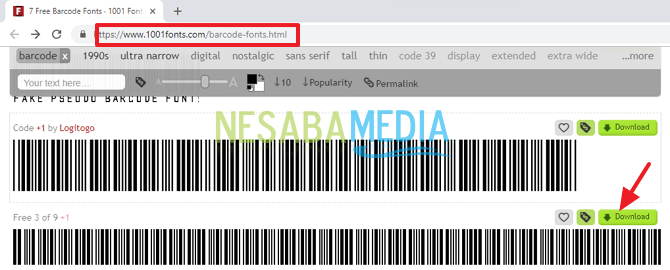
2. Потім, якщо ви завантажили його, будь ласка, допоможіть вам Витяг файлу то. Як на малюнку нижче.

3. Тоді, будь ласка, допоможіть вам Скопіюйте файл шрифту безкоштовно 3 з 9 до "Цей ПК> Локальний диск (C:)> Windows> Шрифти". Як на малюнку нижче.
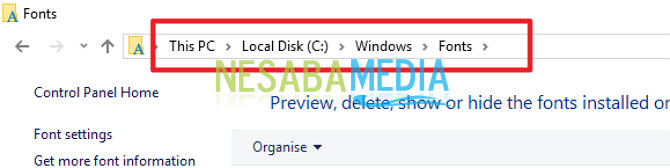
4. Тепер файл шрифту буде з іншими типами шрифту. Як на малюнку нижче.

5. Потім знайдіть і відкрийте її Microsoft Excel на своєму ноутбуці / ПК. Як на малюнку нижче.

6. Потім, будь ласка, складіть таблицю, яка містить "Код і штрих-код" щоб було легше бачити результати. І будь ласка, заповніть потрібний код. Але слід зазначити, що коли ви пишете числовий код, ви повинні оточити його за допомогою символ (*). Як на малюнку нижче. Тому що якщо ви не використовуєте символ (*), код не буде читабельним.

7. Потім перейдіть до розділу Штрих-код, щоб написати формулу. Будь ласка, введіть = А2. Як на малюнку нижче. Ви також можете просто натиснути поле A2.

8. Тоді вміст вікна зі штрих-кодом буде таким самим, як і вікно поруч. Як на малюнку нижче.

9. Потім блокуйте поле штрих-коду і будь ласка, змініть форму шрифту на Безкоштовну 3 з 9. Потім з'являться результати штрих-коду. Як на малюнку нижче.

10. Зроблено. Штрих-код з'явиться відповідно до введеного коду.
Отже, як? Метод досить легкий і дуже простий, правда? Тепер ми можемо створити власний штрих-код без завантаження додаткових додатків.
Ми використовуємо лише Microsoft Excel, де ця програма, безумовно, є у кожному ноутбуці / ПК. Отже, нам не потрібно витрачати Інтернет-квоту для завантаження інших програм.
Ось як зробити штрих-код наMicrosoft Excel легко, що ви можете спробувати. Якщо ця стаття може допомогти вам, будь ласка, поділіться зі своїми друзями, щоб вони також знали, як легко створювати штрих-коди в Microsoft Excel.